Что делать, если не включается iPhone?
Если вы пытаетесь включить ваш iPhone, но он никак не реагирует на нажатие кнопок, не следует паниковать. Вполне возможно, что исправить ситуацию поможет один из этих простых советов.
Самая простая причина может быть банальной – у iPhone просто мог разрядиться аккумулятора. Поставьте ваше устройство на зарядку на 10-15 минут и снова попробуйте его включить. Если ничего не происходит, то убедитесь, что зарядное устройство и кабель исправны, а в разъём для подключения кабеля не набилась грязь. Довольно часто такая проблема возникает при использовании “левых” проводов.
Если же уверены, что нет никаких проблем с уровнем заряда, то вам может помочь принудительная перезагрузка устройства. Для этого необходимо зажать и некоторое время (приблизительно 15-20 секунд) удерживать нажатыми кнопки «Включение» и «Домой». Эта же комбинация поможет также и в случае «тотального» зависания какого-либо приложения, когда простое нажатие на кнопку «Домой» ничем не помогает.
Также принудительная перезагрузка может помочь, если на экране устройства появилось изображение яблочка, но больше ничего не происходит. Ещё один способ в данном случае — попробовать подключить устройство к компьютеру и попытаться восстановить его. Подробности про этот процесс вы можете найти здесь.
Если же ни одно из описанных выше действий не помогает, то причиной тому может быть выход из строя аккумулятора или какая-либо другая проблема в «железе». Лучше всего обратиться в сервисный центр Apple. Ни в коем случае не пытайтесь заниматься ремонтом самостоятельно. Так, в Сети можно найти «полезные советы», согласно которым следует попробовать извлечь аккумулятор устройства, чтобы «сбросить» его. Следовать им однозначно не следует.
Полезные ссылки:
9 способов заставить iPhone работать дольше
Как использовать новые возможности камеры в iOS 8
Как скрыть фотографию в iOS 8
Как изменить скорость множественного нажатия кнопки Home у iPhone и iPad
Если не включается iPhone 5s, 5c, 5, 4s, 4, проведем ремонт Айфона за 25 минут
Ищите надежный сервисный центр Apple?
90 дней
гарантия на ремонт
Бесплатная диагностика
устройства
Цена ремонта
не изменится
Сеть сервисов
рядом с метро
Ремонт при клиенте
за 25 минут
100% качественные,
Как и с любыми другими устройствами, с продукцией компании Apple тоже случаются неприятности. Особенно владельцев не радует, когда по непонятным причинам не включается iPhone 5s, 5c, 5 и более ранние модели. Основания тому могут быть абсолютно разные от обычной разрядки аккумулятора до сбоя в работе операционной системы, механического повреждения, попадания влаги, выхода из строя кнопки «Включить» или других запчастей.
Особенно владельцев не радует, когда по непонятным причинам не включается iPhone 5s, 5c, 5 и более ранние модели. Основания тому могут быть абсолютно разные от обычной разрядки аккумулятора до сбоя в работе операционной системы, механического повреждения, попадания влаги, выхода из строя кнопки «Включить» или других запчастей.
Зачастую неполадку можно решить, не выходя из дома, но с серьезными проблемами придется обратиться в ремонт.
Адреса сервисных центров Apple
Стоимость ремонта, если не включается iPhone
iPhone не включается из-за низкого заряда аккумулятора
К нам нередко приходят люди, у которых не включается iPhone. Но в результате диагностики оказывается, что на телефоне просто сел аккумулятор. Поэтому если телефон не реагирует на нажатие кнопки «Power» — в первую очередь необходимо проверить работает ли зарядка. Для этого нужно подключить на несколько минут кабель от другого устройства и попробовать запустить телефон.
Для жителей России еще актуальна такая проблема, как переохлаждение аппарата.
Сбой в работе iOS
iOS, устанавливаемая на продукцию компании Apple – это действительно надежная, быстрая и оптимизированная система. Однако сбои никто не исключает. Если Айфон 4с, 4 завис, а вы уверенны, что с аккумулятор и зарядным устройством все хорошо, тогда, возможно, проблема касается именно операционной системы. Восстановить телефон после обычного сбоя можно при помощи принудительной перезагрузки. Для этого следует одновременно удерживать кнопку Power и Home на Айфоне 5с, 5. После чего на экране должно показаться привычная эмблема при включении. Если телефон не стал включаться, то в домашних условиях ему больше ничем не помочь.
Механическое повреждение (обрыв шлейфа)
Механическое повреждение — это самая «популярная» проблема с iPhone 5. После падения, как правило, на смартфоне разбивается стекло, которое требуется поменять. О замене стекла на Айфоне 5 можно узнать подробнее. Также может оборваться шлейф, вследствие чего экран не будет запускаться. Также может появится черная точка. Бывает, что дисплей плохо показывает изображение или на месте, где появился скол не реагирует сенсор. Исправить любые повреждения, вызванные падением или ударом, можно только имея опыт работы и необходимые инструменты, в противном случае вы только еще больше навредите.
О замене стекла на Айфоне 5 можно узнать подробнее. Также может оборваться шлейф, вследствие чего экран не будет запускаться. Также может появится черная точка. Бывает, что дисплей плохо показывает изображение или на месте, где появился скол не реагирует сенсор. Исправить любые повреждения, вызванные падением или ударом, можно только имея опыт работы и необходимые инструменты, в противном случае вы только еще больше навредите.
Не работает кнопка «Power»
Если из строя вышла кнопка «Включить», то понять, почему экран не горит и исправить эту проблему в домашних условиях, не получиться. Ремонт такой неисправности в сервисе занимает всего полчаса. Зачастую одновременно с кнопкой «Включить» из строя выходит и клавиша «Домой». Поэтому может дополнительно понадобится ремонт кнопки Home iPhone 5s.
Не реагирует экран на Айфоне
Если во время запуска телефона вы слышите характерный звук входа в систему и уверены, что он включен, но при этом экран остается черный или, наоборот, белый, то, скорее всего, проблемы именно с ним.
Попадание влаги
Если Айфон упал в воду или промок под дождем, то единым лучшим решением будет — скорее просушить его. Если через несколько часов аппарат не запустится, тогда делать больше нечего — нужно отправлять телефон на ремонт. Бывает, что после просушки iPhone самостоятельно звонит, камера не включается, или происходят произвольные запуски программ. Убрать эти проявления сможет только мастер.
Если не включается iPhone, наш сервис поможет
Мы производим обслуживание и ремонт продуктов Apple с 2009 года. Благодаря большому опыту работы, квалифицированным кадрам и оригинальным запчастям, мы даем гарантию на все виды работ. Найти нас несложно — отделения есть возле всех крупных станций метро.
почему сел, мигает зарядка айфон 4, 4s 5, 5s, 6, 7
Распространена ситуация, когда iPhone не запускается, в частности, при зарядке. В большинстве случаев проблема решается самостоятельно, без обращения в сервисный центр. О том, почему айфон разрядился и не включается на зарядке, рассказано в этой статье.
В большинстве случаев проблема решается самостоятельно, без обращения в сервисный центр. О том, почему айфон разрядился и не включается на зарядке, рассказано в этой статье.
Причины проблемы
Факторы, при которых смартфон не включается во время подзарядки:
- полностью посаженный аккумулятор;
- сбой ПО;
Варианты решения
Чтобы устранить неисправность, необходимо воспользоваться одним из методов, представленных ниже.
При полной разрядке
Если аккумулятор телефона полностью сел:
- Заряжайте гаджет в течение 15 минут, после чего попытаться запустить снова, не отключая от зарядки. В случае успеха, на экране отобразится батарея с молнией. Дождитесь завершения зарядки.
- Если iPhone не запускается и спустя 30 минут, но появляется значок батареи и стрелки, указывающей на розетку, — значит, исчерпана даже запасная энергия. Поэтому заряжайте 4-5 часов, после этого проверьте включение.

Совет! Старайтесь держать заряд аккумулятора от 20 до 80 %, чтобы он отработал максимальный срок.
Из-за сбоя ПО
При проблемах с программным обеспечением необходимо выполнить жесткую перезагрузку (hard reset).
- Зажмите одновременно кнопки питания и «Домой», а на новых моделях iPhone (без кнопки «Home») — питание и изменение громкости.
Через 15-20 секунд на дисплее отобразится эмблема Apple. - Отпустите кнопки. ОС включится в течение минуты.
Другие причины
Если ни один из вариантов не устранил неисправность, то к возможным причинам проблемы может относиться:
- порча батареи;
- поломка сетевого кабеля;
- повреждение разъема для зарядного устройства;
- ошибка прошивки.
В таком случае необходимо обратиться в фирменный сервисный центр.
Выводы
Если iPhone разрядился и не включается при зарядке, стоит определить — это из-за полной разрядки или сбоя ПО и решить соответствующим способом. Если причина другая, нужно обратиться в сервисный центр за помощью.
Если причина другая, нужно обратиться в сервисный центр за помощью.
iPhone не включается | Ремонт айфон в Рязани. Сервис Apple Рязань
Нашим мастерам СЦ Эпл.рус часто приходится слышать жалобу, что iPhone 4, 5, 6s Plus не включился снова после снятия с зарядки или обновления iOS 9. Ранее мы писали,
Выработка ресурса блока питания. Ёмкость батареи iPhone 4 — 1420 mAh, у айфона 4с 1432 mAh. Этого превосходно хватает на 3-5 лет безотказной работы при нормальных условиях. Но бывает так что батарея стремительно теряет потенциал вследствие воздействия температурных факторов.
Перегрев и переохлаждение способны негативно влиять на Li-Ion и Li-Pol блоки питания, так при влиянии высоких и низких температур, батарея iPhone 4/4s теряет заряд в несколько раз быстрее, и ускоренно изнашивается.
Переохлаждение. Большинство электронных устройств не выносят минусовой температуры, так что если айфон пребывал на морозе долгое время, то он может начать сильно тормозить или полностью выключиться. В таком случае, прежде чем пробовать включить iphone 4s- 6s plus его нужно нагреть в руках или теплом помещении, но не на батарее.
Перегрев. Держать айфон на солнце в летнюю жару, чревато самовозгоранием устройства, вследствие перегрева батареи питания iPhone. То же самое может произойти если забыть яблочный гаджет на хорошо работающем обогревателе зимой. Если iPhone был слишком нагрет, то прежде чем его включать, нужно убедиться, что он уже остыл до комнатной температуры.
Решением проблемы износа батареи от температурных воздействий и выработки ресурса работы, является замена блока питания iPhone 4/4s на новый.
В чём причина, если не включается iPhone 5 и 5sВ пятой модели часто встречаются поломки микроконтроллера зарядки. В таком случае, айфон 5,5с вначале может неадекватно показывать состояние батареи, а потом и вовсе выключиться, но не включаться снова. В этом случае поможет ремонт микроконтроллера зарядки, — замена крошечной микросхемки.
В этом случае поможет ремонт микроконтроллера зарядки, — замена крошечной микросхемки.
Шестые айфоны, так же, как и пятые имеют сложности с микрочипами питания и зарядки. При этом айфон неправильно отражает состояние батареи, или может никак не реагировать на подключенное зарядное устройство айфона 6. Обе микросхемы и питания, и зарядки находятся на генеральной плате и относятся к ремонту системной платы iPhone 6s Plus.
В случае поломки микроконтроллеров, наш сервис Эпл.рус предлагает замену только этих микрочипов, или одного из них по надобности, если айфон не включился, что намного дешевле, нежели заменять всю материнскую плату в сборе, а это 80% цены нового iPhone 4s, 5, 6s Plus в магазине Apple.
IPhone 4 не включается издает звук зарядки
Не спешите менять привычный Вам Айфон на новое устройство, если IPhone 4 не включается, издает звук зарядки и на этом все признаки жизни заканчиваются. Мы давно специализируемся на этой продукции и хорошо умеем устранять практически все виды поломок любой сложности. Характерные поводы для визита к нам: аккумуляторная батарея очень быстро разряжается, треснуло стекло или на дисплее появились потертости, нет реакции сенсора на касания, не работает айтюнс, зарядный кабель перестал прочно фиксироваться в разъеме, устройство сильно зависает во время работы, изображения утратили нормальную цветопередачу.
Мы давно специализируемся на этой продукции и хорошо умеем устранять практически все виды поломок любой сложности. Характерные поводы для визита к нам: аккумуляторная батарея очень быстро разряжается, треснуло стекло или на дисплее появились потертости, нет реакции сенсора на касания, не работает айтюнс, зарядный кабель перестал прочно фиксироваться в разъеме, устройство сильно зависает во время работы, изображения утратили нормальную цветопередачу.
Даже такая высококачественная продукция, как Apple требует особого ухода. Особенно учитывая многофункциональность устройства. Ведь во время эксплуатации окружающая среда может быть неблагоприятной, как и действия пользователя. Именно поэтому происходят досадные поломки.
Часто пользователи сетуют на то, что IPhone 4 не включается, издает звук зарядки. В таком случае мы рекомендуем подключить зарядное устройство к рабочей электросети и убедиться, что штекер полностью вошел в разъем.
Особенности зарядки и аккумуляторной батареи
- заряжайте Айфон полностью;
- не доводите устройство до полной разрядки;
- батарея не переносит агрессивные температуры и помещения с повышенной влажностью;
- воздержитесь от зарядки во время скачков напряжения;
- не играйте в игры во время зарядки;
- берегите батарею от воды.

Такие несложные рекомендации смогут эффективно продлить работоспособность Айфона. Но если IPhone 4 не включается, издает звук зарядки, а подключение к питанию не помогло, приходите в наш сервисный центр Apple.Можете не сомневаться, у нас iPhone сможет полностью возобновить свою полноценную работу.
Источник: http://applsupports.ru
Помогла ли вам статья?
Да Нет
Айфон заряжается, но не включается: что делать Тарифкин.ру
У специалистов компании Apple получилось создать удобные, быстрые и надежные смартфоны iPhone, завоевавшие популярность у миллионов людей во всем мире. Но, несмотря на высокий уровень надежности, поломки в них все-таки случаются. Если Айфон заряжается, но не включается, это может указывать на неисправность его электронной схемы. Давайте попробуем разобраться в причинах появления таких симптомов и узнаем, какие действия мы можем предпринять в этом случае.
Но, несмотря на высокий уровень надежности, поломки в них все-таки случаются. Если Айфон заряжается, но не включается, это может указывать на неисправность его электронной схемы. Давайте попробуем разобраться в причинах появления таких симптомов и узнаем, какие действия мы можем предпринять в этом случае.
Проверка аккумуляторной батареи
Если мобильное устройство заряжается, но не хочет включаться, то это может указывать на проблемы с аккумуляторной батареей. Особенностью смартфона iPhone является то, что в нем используется несъемный аккумулятор – мы не сможем вытащить его и протестировать.
В данном случае мы можем подозревать слишком глубокий разряд, поэтому батарею нужно как-то проверить. Остаётся оставить устройство на зарядке на ночь, попробовав запустить iPhone утром. Такая процедура часто применяется для ликвидации последствий глубокого разряда аккумуляторных батарей.
Стоя на зарядке длительное время, батарея восполнит свою емкость и наберёт необходимое количество энергии. В случае со съемной батареей ее можно было бы «разогнать» внешним блоком питания или «лягушкой», но в случае с Айфоном остается только ждать и надеяться.
В случае со съемной батареей ее можно было бы «разогнать» внешним блоком питания или «лягушкой», но в случае с Айфоном остается только ждать и надеяться.
Несъемные аккумуляторные батареи присутствуют во всех смартфонах iPhone, в том числе в iPhone 5s, 7, 8 и X. Если батарея в вашем устройстве съемная, то у вас в руках подделка.
Проверка зарядного устройства
Ваш Айфон показывает, что заряжается, но не включается? Проблема может крыться в слишком низком зарядном токе. В результате разряженный аккумулятор не может набрать заряда, достаточного для старта смартфона. У нас нет возможности влезть с мультиметром в нутро смартфона и проверить ток заряда. Но что мешает воспользоваться заведомо исправным зарядным устройством?
Для проверки ЗУ выполните следующие действия:
- Найдите заведомо исправное зарядное устройство, успешно заряжающее другие смартфоны;
- Подключите текущий iPhone к зарядному устройству;
- Оставьте на ночь.

Так как iPhone не включается, то батарея, скорее всего, ушла в глубокую разрядку. Поэтому нужно запустить процесс зарядки на всю ночь, чтобы аккумулятор смог восстановиться. Утром просыпаемся и пробуем запустить смартфон. Если все прошло хорошо и устройство стартовало, берем кошелек и отправляемся в магазин за новым зарядным устройством. Также не мешает проверить, как поведет себя восстановленная батарея в течение дня.
Обратите внимание – если после такого заряда наблюдается быстрая разрядка аккумулятора, обратитесь в сервисный центр по вопросу замены аккумуляторной батареи.
Проблемы с зарядом нередко наблюдаются при использовании неоригинальных зарядных устройств, изготовленных сторонними производителями. Если вы хотите избежать подобных проблем, пользуйтесь только оригинальными аксессуарами, произведенными под торговой маркой Apple. То же самое относится к модным «магнитным» кабелям с магнитными разъёмами – они могут стать причиной слишком слабого зарядного тока (из-за коррозии контактов или малого диаметра жил в кабеле.
Восстановление iPhone
Если iPhone заряжается, но не включается, восстановите его через режим DFU. Для этого оставляем смартфон на зарядке до утра (чтоб он смог принять максимальный заряд). На следующем этапе нам понадобятся компьютер с установленным iTunes.
Подключаем смартфон к компьютеру, зажимаем кнопки «Home» и «Power», жмем 10 секунд, отпускаем кнопку питания и, продолжая удерживать «Home», ждем еще 15 секунд. В это время iTunes должен сообщить об обнаружении готового к восстановлению iPhone. Подтверждаем свои намерения и дожидаемся результатов. Далее пробуем включить свой смартфон.
О процедурах восстановления и перепрошивки Айфонов мы уже не раз писали в наших обзорах – воспользуйтесь поиском по сайту и получите нужную вам информацию.
В новых версиях iPhone, лишённых кнопки «Home» (здесь она сенсорная), режим DFU активируется следующим способом:
- Нажмите кнопку увеличения громкости и сразу же отпустите;
- Нажмите кнопку уменьшения громкости и сразу же отпустите;
- Нажмите на боковую кнопку и дождитесь появления фирменного яблочка на дисплее устройства.

Далее приступаем к восстановлению.
Ремонт iPhone
Ваш Айфон 6s не включается и не заряжается? Такая участь может постичь не только модель 6s, но и любые другие модели смартфонов от Apple. Если устройство не подает признаков жизни, не реагирует на длительный ночной заряд и не запускается даже при попытке войти в режим восстановления, необходимо обратиться в сервисный центр. Здесь его приведут в чувство специалисты – скорее всего, в вашем смартфоне неисправна системная плата, самостоятельный ремонт в этом случае невозможен.
ищем причины и исправляем неполадки
Рано или поздно обладатель iPhone 4s может столкнуться с проблемой подключения к беспроводной сети. Причиной, почему Wi-Fi не работает, может быть программная ошибка или механическое повреждение. В основном все неполадки можно устранить самостоятельно. Но иногда лучше отдать смартфон в сервисный центр, чтобы не усугубить ситуацию.
Обзор неполадок
Основными причинами, из-за которых не включается Wi-Fi на iPhone 4s, могут стать:
- Повреждение или заводская неисправность модуля.

- Влияние окружающих факторов, например, попадание грязи, пыли или воды в корпус телефона.
- Ошибка в прошивке смартфона.
- Стороннее ПО.
Опишем самые рабочие способы, которые помогают, когда не работает беспроводная сеть на iPhone 4s.
Причины и решения, не описанные в статье, смотрите в следующем видео (для всех Айфонов):
Жёсткая перезагрузка
Если на iPhone 4s не работает Wi-Fi, исправить ситуацию можно перезагрузкой мобильного устройства. Но если просто выключить и включить ничего не изменится. Нужно сделать Hard reset. Всего есть два способа жёсткой перезагрузки:
Нужно сделать Hard reset. Всего есть два способа жёсткой перезагрузки:
- Потребуется одновременно зажать кнопку «Питания» и «Домой» и держать около пяти секунд. Затем экран телефона должен потухнуть и заново включиться. Если такой метод не помог, пробуем следующий.
- Второй способ заключается в жёсткой перезагрузке телефона с помощью компьютера и лицензионной программы iTunes. Сначала скачиваем ПО с официального сайта. Затем запускаем и подключаем телефон к компьютеру или ноутбуку. После подключения высветится уведомление о том, что iTunes обнаружил новое устройство. В данном окне нужно найти кнопку «Restore and update». Выбираем данный пункт и ждём.
После окончания процесса проверяем работу телефона. Если жёсткая перезагрузка не помогает, значит, проблема серьёзнее.
Исправление багов с прошивкой
Wi-Fi на iPhone 4s может не работать, если на мобильном устройстве стоит кривая или старая прошивка. Выделим два способа, которые можно попробовать для устранения этой проблемы:
- Причина может заключаться в старой прошивке.
 В данном случае достаточно просто обновить операционную систему до последней версии iOS 9.
В данном случае достаточно просто обновить операционную систему до последней версии iOS 9. - Можно сбросить телефон до заводских настроек. Для этого потребуется зайти в настройки, выбрать пункт «Сброс», а затем «Сбросить все настройки». После окончания проблема должна исчезнуть.
Перед сбросом до стандартных значений нужно сделать резервную копию всех файлов, чтобы не потерять их. Для этого потребуется выгрузить все нужные вам файлы в облачное хранилище iCloud или создать резервную копию через программу iTunes.
Для создания резервной копии потребуется нажать на кнопку «Файл» и выбрать пункт «Устройства», а затем нажать «Сделать резервную копию». Удостоверившись, что все нужные файлы сохранены, можно приступить к сбросу настроек.
Стороннее ПО
Проблема может скрываться в приложениях, которые забирают на себя весь трафик. Для устранения неполадки простого удаления иногда бывает недостаточно, ведь в оперативной памяти смартфона могут остаться незавершённые процессы. Чтобы закрыть все процессы, потребуется сделать жёсткую перезагрузку телефона.
Чтобы закрыть все процессы, потребуется сделать жёсткую перезагрузку телефона.
Также не помешает сканирование на вирусы. Вредоносное ПО может быть причиной многих проблем на iPhone 4s, в том числе и с Вай-Фай.
Механические неполадки
Если причина не в программной части смартфона, то она кроется в беспроводном модуле. Для устранения проблемы лучше обратиться в сервисный центр. Но можно попробовать починить телефон с помощью фена.
Мы ни в коем случае не призываем вас использовать этот совет! Во-первых, это может испортить телефон. Во-вторых, многочисленные отзывы говорят о том, что прогревание помогает лишь временно!
Если вы решились, читайте дальше. Существуют внешний и внутренний методы прогрева.
Внешний
Менее эффективен, но более безопасный. Для начала нужно полностью отключить питание. Для этого зажмите кнопку питания и отключите телефон. Это нужно для того, чтобы во время процедуры не произошло короткого замыкания и комплектующие не вышли из строя.
После этого включаем фен. Температура воздуха, выходящего из фена, должна быть немного выше комнатной. Равномерно прогревайте смартфон 10-20 минут. Главное, не переусердствовать в этом деле. Сначала прогреваем нижнюю часть, а затем верхнюю. После даём устройству остыть и пробуем подключиться к сети Wi-Fi.
Внутренний
Этот метод опаснее, так как возрастает риск перегреть модуль. Понадобится пинцет, маленькая крестовая отвёртка и специальная отвертка для смартфонов.
Вот пошаговое руководство (хочу предупредить еще раз – если вы не разбирали телефон до этого, лучше не пробуйте этот метод):
- При помощи отвёртки для смартфонов нужно аккуратно выкрутить два болтика, находящихся внизу устройства, а после снять заднюю крышку.
- Далее нужно открутить 4 шурупа как на картинке.
- Затем поддеваем деталь, указанную на рисунке, пинцетом.
- После выкручиваем болтик, показанный на фото.
- Потом аккуратно подцепляем защёлку (см.
 фото).
фото).
- Прогреваем модуль феном под прямым углом две минуты.
- Производим сборку.
- Проверяем работу Wi-Fi.
Еще один вариант ремонта своими руками смотрите тут:
Если все выше перечисленные методы не принесли результата, нужно отнести телефон в сервисный центр, где неисправность устранят специалисты.
Дополнительный совет
Прежде чем использовать кардинальные методы (сброс к заводским параметрам или фен), проверьте работу роутера. Возможно, на нем просто отключена точка доступа – простая причина, почему на Айфоне 4s не работает Wi-Fi. Попробуйте подключить к беспроводной сети любой другой гаджет или ноутбук. Если работает, значит проблема точно в смартфоне.
Возможно, на нем просто отключена точка доступа – простая причина, почему на Айфоне 4s не работает Wi-Fi. Попробуйте подключить к беспроводной сети любой другой гаджет или ноутбук. Если работает, значит проблема точно в смартфоне.
Если же никакое устройство не подключается «по воздуху», проверьте параметры настройки роутера:
- Заходим в ВЕБ-интерфейс маршрутизатора. Для этого понадобятся IP адрес и логин/пароль для авторизации.
- Ищем раздел с настройками Wi-Fi.
- Проверяем, включена ли точка доступа.
- Заодно посмотрите, не скрыта ли сеть (на случай, если iPhone 4s вообще не видит Wi-Fi).
Надеемся, что статья была полезной. Если будут вопросы, ждем в комментарии! Всем пока!
Экран iPhone 4S черный, но издает звук | Small Business
Если вы полагаетесь на свой iPhone для бизнеса, то его частичная работа вряд ли приемлема. Когда экран черный, но звук все еще работает, вы можете принимать телефонные звонки, но большинство других функций невозможно использовать.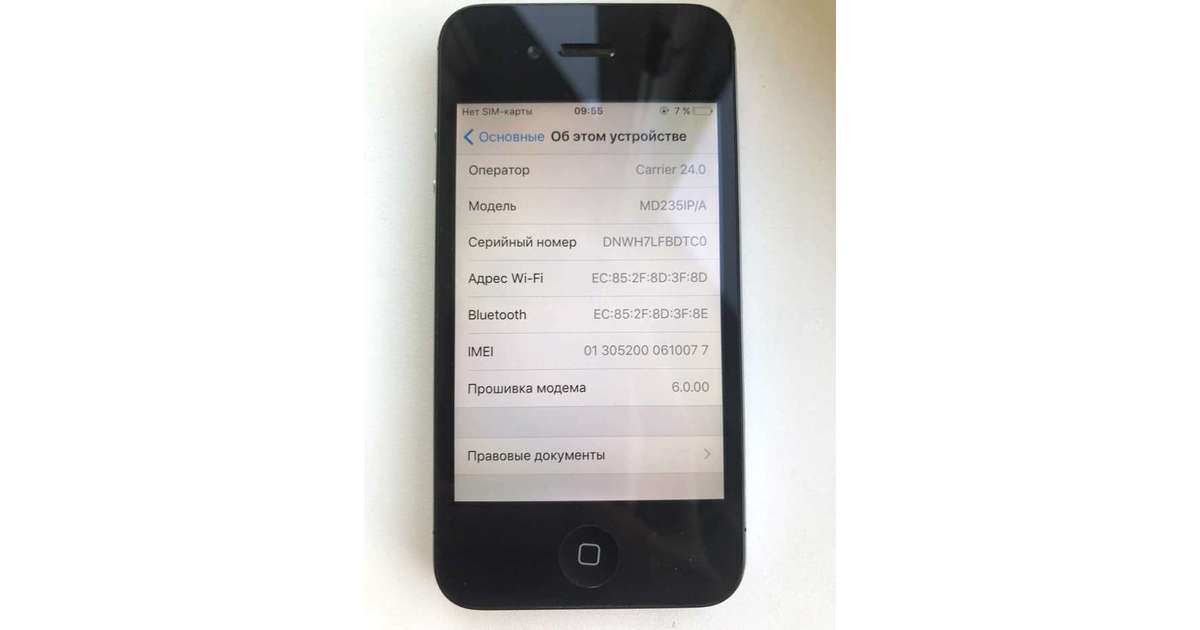 Есть несколько причин, по которым на iPhone 4S может отображаться черный экран. Если звук по-прежнему работает, можно исключить возможность разрядки аккумулятора. Любые другие причины обычно можно решить путем перезапуска, сброса настроек или восстановления заводских настроек iPhone.Если ни одно из этих решений не сработает, вам нужно будет отнести ваш iPhone в сервисный центр Apple для ремонта.
Есть несколько причин, по которым на iPhone 4S может отображаться черный экран. Если звук по-прежнему работает, можно исключить возможность разрядки аккумулятора. Любые другие причины обычно можно решить путем перезапуска, сброса настроек или восстановления заводских настроек iPhone.Если ни одно из этих решений не сработает, вам нужно будет отнести ваш iPhone в сервисный центр Apple для ремонта.
Перезапуск
Apple предлагает перезапуск в качестве первого шага по устранению неполадок. Для перезапуска нажмите и удерживайте кнопку «Сон / Пробуждение» в течение пяти секунд. Обычно на экране появляется красный ползунок, но вы, вероятно, его не увидите. Поместите палец на полдюйма от верхнего края экрана с левой стороны, а затем проведите пальцем к правому краю. Ползунок не требует особой точности в том, куда вы кладете палец, поэтому, если сенсорные элементы управления все еще работают, это должно сработать.Примерно через полминуты снова включите iPhone, нажав и удерживая кнопку «Сон / Пробуждение».
Сброс
Если перезагрузка iPhone не решает проблему темного экрана, перезагрузите устройство. Сделайте это, удерживая кнопки «Сон / Пробуждение» и «Домой» одновременно не менее 10 секунд. Надеюсь, вы увидите логотип Apple, прежде чем отпустите кнопки. Если вы этого не сделаете, все равно отпустите кнопки, а затем подождите минуту или около того, чтобы iPhone выключился и снова включился.Если сброс настроек iPhone не работает с первого раза, попробуйте еще раз.
Восстановление заводских настроек
Восстановление заводских настроек iPhone — это, как правило, последняя надежда на самостоятельное решение проблемы с черным экраном. Для этого подключите iPhone к компьютеру и запустите iTunes. После выбора iPhone в правом углу экрана или на левой боковой панели, если вы активировали опцию боковой панели, щелкните вкладку «Сводка», а затем нажмите кнопку «Восстановить iPhone».Когда процесс восстановления будет завершен, iPhone должен отобразить серый экран со словом «iPhone» на нем.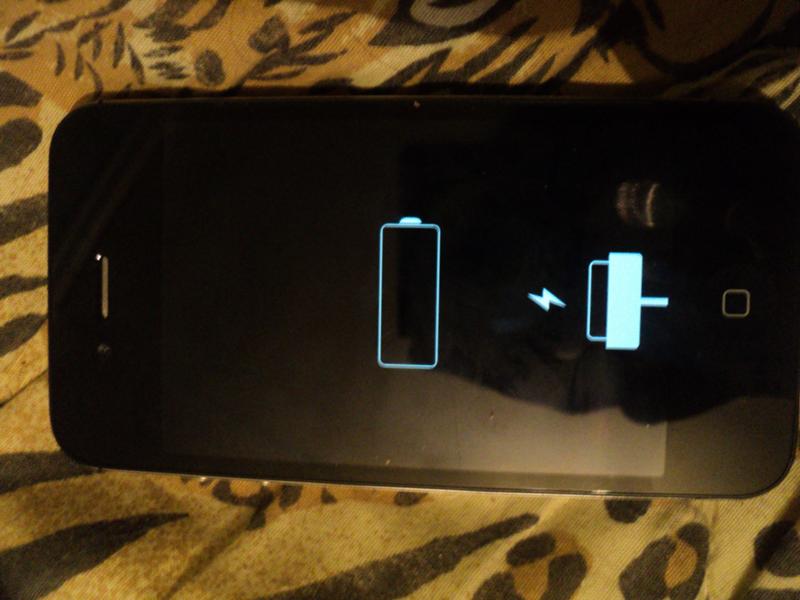 Перетащите ползунок в нижней части экрана и следуйте инструкциям, чтобы снова настроить iPhone. Этот процесс восстанавливает ваш iPhone до исходного заводского состояния. Во время процесса вам будет предложено восстановить предыдущую резервную копию, чтобы вернуть файлы и данные в телефон.
Перетащите ползунок в нижней части экрана и следуйте инструкциям, чтобы снова настроить iPhone. Этот процесс восстанавливает ваш iPhone до исходного заводского состояния. Во время процесса вам будет предложено восстановить предыдущую резервную копию, чтобы вернуть файлы и данные в телефон.
Повторяющийся черный экран
После того, как iPhone снова заработает, обновите iOS до последней версии и обновите свои приложения.Например, некоторые владельцы iPhone 4S сообщали о проблемах с черным экраном после обновления до iOS 6.0, но эти проблемы были решены с выпуском iOS 6.1. Если iPhone снова станет черным после обновления и применения резервной копии, возможно, вам придется повторить процесс восстановления, на этот раз без резервной копии. Ошибки между приложением и iOS также могут быть причиной черного экрана.
Информация о версии
Информация в этой статье относится к iTunes 11 на компьютере и iPhone под управлением iOS 6.1. Это может незначительно или значительно отличаться от других версий или продуктов.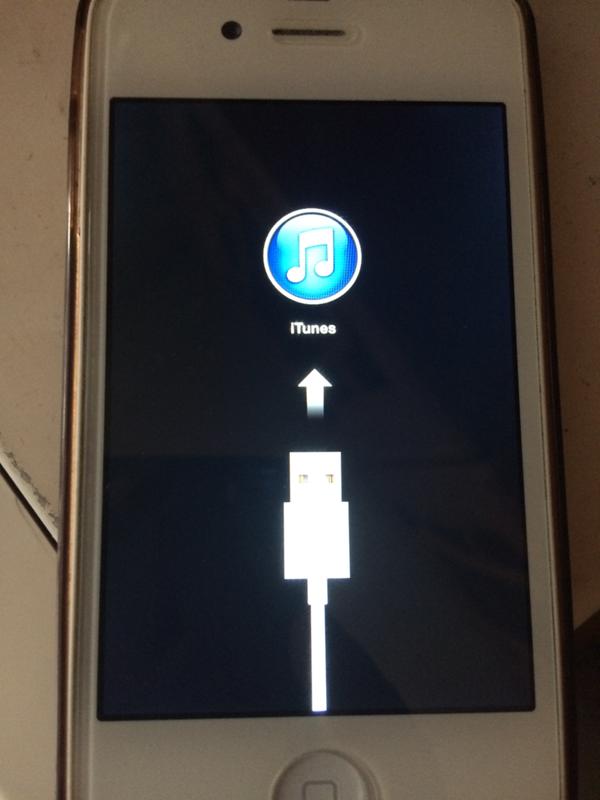
Ссылки
Ресурсы
Биография писателя
Публикуемый автор и профессиональный докладчик Дэвид Видмарк консультировал предприятия и правительства по вопросам технологий, средств массовой информации и маркетинга более 20 лет. Он преподавал информатику в Алгонкинском колледже, основал три успешных бизнеса и написал сотни статей для газет и журналов по всей Канаде и США.
iPhone iPhone не включается: как исправить?
iPhone не включается: как исправить?
iPhone не включается — одна из частых проблем, которые могут возникнуть с вашим смартфоном. Вы нажимаете кнопку Power на своем iPhone — и ничего не происходит, экран остается черным. Смартфон не отвечает или просто показывает логотип Apple, а затем выключается. Надеюсь, вы никогда не столкнетесь с этой проблемой. Однако, если вы читаете этот пост, помните о следующих действиях, которые должны оживить ваш iPhone.
СМОТРИ ТАКЖЕ: Как обновить iPhone: устранение общих проблем с обновлением
СМОТРИ ТАКЖЕ: iPhone Звук не работает: что делать?
Почему iPhone не включается?
Обычно проблема «iPhone не включается» возникает из-за разряда батареи, сбоя системы или поврежденной прошивки. Все проблемы решаются очень легко. Итак, начнем с простого. Попробуйте выполнить приведенные ниже действия, чтобы ваш iPhone включился.
Все проблемы решаются очень легко. Итак, начнем с простого. Попробуйте выполнить приведенные ниже действия, чтобы ваш iPhone включился.
Что делать, если iPhone не включается?
Просто выполните следующие простые шаги:
Шаг 1.Зарядите аккумулятор
Проблема: низкий аккумулятор.
Fix: зарядите свой iPhone.
Первое решение — наиболее простое и очевидное. Если ваш iPhone не включается, попробуйте зарядить его аккумулятор, если вы не уверены, что его достаточно. Подключите iPhone к компьютеру, ноутбуку или настенному зарядному устройству. Подождите не менее 15 минут. Дайте iPhone зарядиться, пока он не включится или пока он полностью не зарядится.
Шаг 2.Перезагрузите iPhone
Проблема: сбой системы .
Исправление: перезагрузите iPhone.
Если ваш экран черный или завис и вы уверены, что это не проблема с аккумулятором, попробуйте перезагрузить iPhone. Такой перезапуск не приведет к удалению содержимого или контактов на вашем устройстве. Вы можете попробовать сделать это, даже если экран черный или кнопки не работают. Для этого нажмите и удерживайте кнопку Вкл. / Выкл. в правом верхнем углу или на правой стороне телефона в течение нескольких секунд.Если телефон выключен, он должен включиться. Если он включен, вы можете увидеть ползунок, предлагающий отключить его.
Такой перезапуск не приведет к удалению содержимого или контактов на вашем устройстве. Вы можете попробовать сделать это, даже если экран черный или кнопки не работают. Для этого нажмите и удерживайте кнопку Вкл. / Выкл. в правом верхнем углу или на правой стороне телефона в течение нескольких секунд.Если телефон выключен, он должен включиться. Если он включен, вы можете увидеть ползунок, предлагающий отключить его.
Иногда может потребоваться несколько раз переключить переключатель Mute , прежде чем удерживать две кнопки для перезапуска iPhone. Так что попробуйте оба варианта.
Шаг 3. Сделайте полный сброс iPhone
Проблема: сбой системы .
Fix: перезагрузите iPhone.
Если стандартный перезапуск не помог, попробуйте выполнить полный сброс.Аппаратный сброс похож на перезапуск, при котором очищается большая часть памяти устройства, но не его хранилище. Так что не волнуйтесь, вы не потеряете никаких данных.
Вот как перезапустить различные модели iPhone:
- На iPhone X, iPhone 8 или iPhone 8 Plus: нажмите и быстро отпустите кнопку Volume Up . Нажмите и быстро отпустите кнопку уменьшения громкости . Затем нажмите и удерживайте кнопку Вкл. / Выкл. , пока не увидите логотип Apple.
- На iPhone 7 или iPhone 7 Plus: нажмите и удерживайте обе кнопки Вкл / Выкл и Уменьшение громкости не менее 10 секунд, пока не увидите логотип Apple.
- На iPhone 6s и ранее, iPad или iPod Touch: нажмите и удерживайте кнопки Home и Вкл / Выкл не менее 10 секунд, пока не увидите логотип Apple.
Шаг 4. Проверьте кабель для зарядки
Проблема: кабель для зарядки неисправен.
Исправление: попробуйте другое зарядное устройство.
Если аккумулятор не заряжается, отключите устройство от сети, посмотрите на разъем в нижней части устройства и убедитесь, что на нем нет мусора. Проверьте розетку; это может не работать. Наконец, попробуйте другой USB-кабель, USB-адаптер питания или USB-порт. Рекомендуется использовать только сертифицированные молниеотводы и зарядные устройства, поскольку ваше устройство может не поддерживать дешевые китайские аксессуары.
Проверьте розетку; это может не работать. Наконец, попробуйте другой USB-кабель, USB-адаптер питания или USB-порт. Рекомендуется использовать только сертифицированные молниеотводы и зарядные устройства, поскольку ваше устройство может не поддерживать дешевые китайские аксессуары.
СМОТРИ ТАКЖЕ: Как создать, изменить или сбросить мой iPhone Apple ID
Шаг 5. Восстановите заводские настройки iPhone с помощью iTunes
Проблема: проблема с прошивкой .
Fix: восстановить ваше устройство.
Обратите внимание, , что это действие приведет к удалению всех ваших данных и контента с вашего iPhone, включая песни, видео, контакты, фотографии и информацию календаря. Так что не забывайте время от времени делать резервную копию iPhone.
Чтобы восстановить заводские настройки iPhone, выполните следующие действия:
- Убедитесь, что у вас установлена последняя версия iTunes.

- Подключите iPhone к ПК с помощью прилагаемого кабеля.
- Выберите свое устройство, когда оно появится в iTunes.
- Найдите кнопку « Восстановить iPhone » и щелкните ее.
- Подтвердите, что вы хотите восстановить заводские настройки iPhone и стереть все данные и содержимое. iTunes загрузит файл прошивки устройства и восстановит ваш iPhone.
- После восстановления заводских настроек смартфона он должен перезагрузиться. Сдвиньте, чтобы настроить устройство как новое, или используйте предыдущую резервную копию, если она у вас есть.
Посмотрите это видео, чтобы еще раз пройти этапы возрождения iPhone:
Если вы хотите сохранить это руководство по устранению неполадок на своем ПК, выполните следующие действия.
Если ни одно из этих решений не оживило ваш iPhone, знайте, что ваше устройство сломано. Вам необходимо обратиться в службу поддержки Apple и попросить их выявить и устранить проблему за вас. Удачи!
Комментарии
комментария
iPhone 5 или 4 не включается — как исправить? (iPhone 5s, 5c и 4s)
Беспокоитесь о своем iPhone 5 или 4? Ваш iPhone 5c или 4 не работает? Ваш iPhone 5s или 4c не включается? Ваш старый iphone (5s, 5c, 4s) просто показывает пустой экран? Вот решения для вас.Прочтите статью полностью, чтобы узнать решения проблем вашего iPhone 5 и 4.
Зарядка
Одной из причин неработающего iPhone 5 или 4 может быть низкий заряд батареи. Часто телефон не отвечает, если аккумулятор полностью разряжен. Разряженная батарея будет наиболее вероятной причиной разрядки телефона. Поэтому всякий раз, когда iPhone 5c или 4s не включается, просто зарядите телефон.
Зарядка телефона не означает, что телефон будет включен, просто прикрепив зарядное устройство. Это займет время. Подождите не менее 20 минут, а затем попробуйте включить. Поскольку аккумулятор полностью разряжен, iPhone 5s или 4s потребуется некоторое время, чтобы снова включить его. Убедитесь, что вы используете сертифицированный Apple USB-кабель.
Это займет время. Подождите не менее 20 минут, а затем попробуйте включить. Поскольку аккумулятор полностью разряжен, iPhone 5s или 4s потребуется некоторое время, чтобы снова включить его. Убедитесь, что вы используете сертифицированный Apple USB-кабель.
Replace
Если вам повезло и у вас еще есть гарантия, просто возьмите свой телефон и отправляйтесь в магазин и замените его. Как вы знаете, ремонт iPhone 5 или 4 — это техническая проблема, поэтому лучше верните свой iPhone и попросите замену, как если бы у вас есть гарантия на ваш iPhone.Так что, если это небольшая проблема, оператор магазина возьмет на себя обслуживание.
Читайте также:
Восстановить
Недавно пользователи iPhone столкнулись с проблемой питания после долгого использования телефона. Если он сработал после непродолжительного использования, вы можете заменить его, но если спустя очень долгое время, вы должны попробовать другие методы, чтобы исправить ваш iPhone 5 или 4.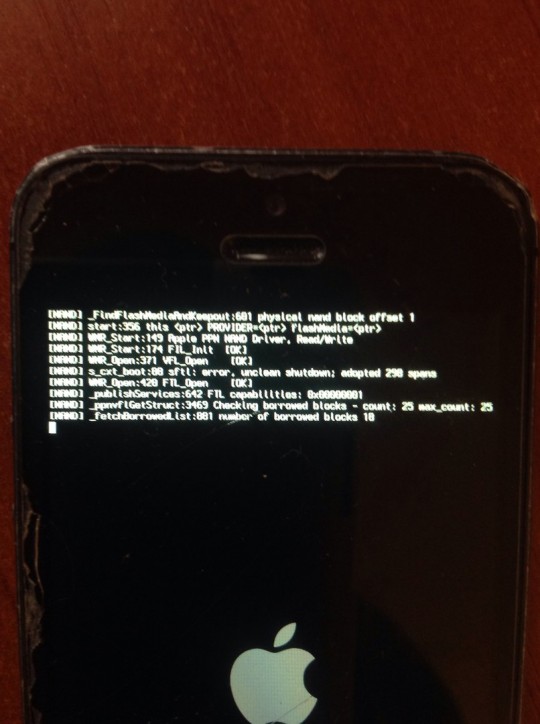 Восстановление — один из методов решения проблемы. Чтобы восстановить iPhone 5c, 5s или 4s, сначала необходимо подключить iPhone к компьютеру.Позже откройте iTunes на своем устройстве. Когда вы увидите, что ваш iPhone подключен к компьютеру, попробуйте перезагрузить компьютер и выберите вариант восстановления. Здесь попытка перезапуска означает, что нужно принудительно перезапустить его. При этом убедитесь, что вы используете сертифицированный Apple USB-кабель для подключения iPhone к компьютеру.
Восстановление — один из методов решения проблемы. Чтобы восстановить iPhone 5c, 5s или 4s, сначала необходимо подключить iPhone к компьютеру.Позже откройте iTunes на своем устройстве. Когда вы увидите, что ваш iPhone подключен к компьютеру, попробуйте перезагрузить компьютер и выберите вариант восстановления. Здесь попытка перезапуска означает, что нужно принудительно перезапустить его. При этом убедитесь, что вы используете сертифицированный Apple USB-кабель для подключения iPhone к компьютеру.
Сброс
Если iPhone сталкивается с зависшей IOS или программным сбоем, мягкий сброс поможет вам решить проблему. Подключите iPhone к компьютеру с помощью сертифицированного USB-порта Apple, затем одновременно нажмите и удерживайте кнопку питания и кнопку «Домой» в течение примерно 20 секунд.Обычно это приведет вас к журналу Apple. После появления логотипа Apple на вашем iPhone будет стандартный процесс восстановления iPhone.
Перезапуск
Это самый простой способ из всех. Если ваш iPhone 5 или 4 показывает пустой экран или не включается, воспользуйтесь этим методом. Удерживайте кнопку питания, которая будет рядом с верхней частью телефона вместе с кнопкой «Домой», которая будет одновременно отображаться в нижней части вашего iPhone 5s или 4s. Итак, нажмите обе кнопки одновременно.Нажмите обе кнопки как минимум на 10 секунд. В большинстве случаев это определенно сработает. Если это сработает, вы можете увидеть логотип яблока, а затем начальный экран.
Если ваш iPhone 5 или 4 показывает пустой экран или не включается, воспользуйтесь этим методом. Удерживайте кнопку питания, которая будет рядом с верхней частью телефона вместе с кнопкой «Домой», которая будет одновременно отображаться в нижней части вашего iPhone 5s или 4s. Итак, нажмите обе кнопки одновременно.Нажмите обе кнопки как минимум на 10 секунд. В большинстве случаев это определенно сработает. Если это сработает, вы можете увидеть логотип яблока, а затем начальный экран.
Небольшие изменения
Если вы используете свой iPhone действительно долгое время, тогда готово. Попробуйте заменить батарею на новую, иногда она срабатывает. Если вы действительно разбираетесь в технических деталях, вы можете заменить разъем док-станции, гибкий кабель передней камеры и гибкий кабель датчика приближения.Наряду со всем этим попробуйте изменить порт USB. Использование другого USB-порта также может решить проблему, если проблема связана с USB-портом. Вы также можете попробовать, сняв компас IC. При восстановлении попробуйте восстановить без LCD.
При восстановлении попробуйте восстановить без LCD.
Проверка на предмет повреждений (физических и жидкостных)
Повреждения могут быть физическими или вызванными контактом с жидкостью. Поэтому, если есть физические повреждения, вы можете легко узнать, полностью осмотрев iPhone. Это хорошо сочетается с жидкими повреждениями, которые нелегко найти.Если вы уверены, что ваш iPhone попал в контакт с жидкостью, отнесите его к специалисту по iPhone, он вам поможет. Если вы не подозреваете о контакте с жидкостью, знайте, что на iPhone есть индикаторы обнаружения жидкости. Таким образом, вы можете проверить эти индикаторы, чтобы узнать о контакте с жидкостью.
Вот объяснение для проверки индикатора контакта с жидкостью. Сначала извлеките лоток SIM-карты, затем вы найдете LCI (индикатор контакта с жидкостью). Если этот индикатор показывает красный цвет, то вы легко можете убедиться, что ваш iPhone полностью контактирует с жидкостью.В этом случае необходимо записаться на прием в сервисный центр Apple или пройти техническое обслуживание к техническому специалисту Apple.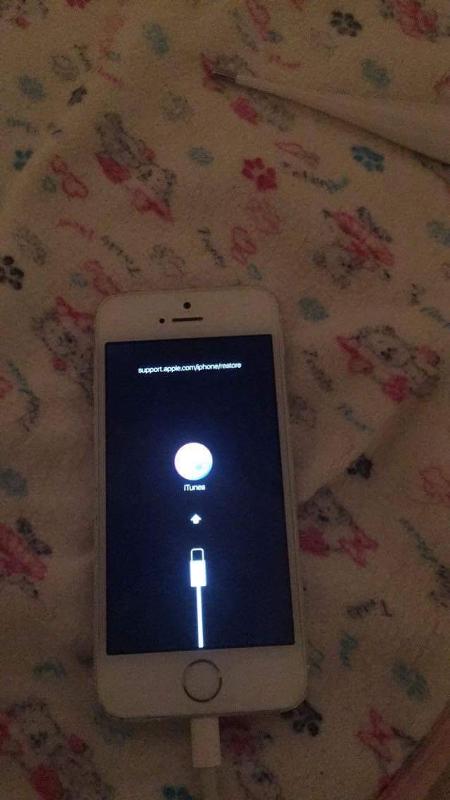 Даже после всего этого, если у вас возникла такая же проблема, обратитесь в службу поддержки Apple за дальнейшими рекомендациями. Физические повреждения могут быть устранены путем замены части повреждений, но жидкие повреждения не могут быть легко устранены, поэтому всегда лучше обратиться к специалистам.
Даже после всего этого, если у вас возникла такая же проблема, обратитесь в службу поддержки Apple за дальнейшими рекомендациями. Физические повреждения могут быть устранены путем замены части повреждений, но жидкие повреждения не могут быть легко устранены, поэтому всегда лучше обратиться к специалистам.
Служба поддержки Apple
После того, как вы попробовали все эти методы, но у вас все еще есть проблема с вашим iPhone 5 или 4, попробуйте обратиться в службу поддержки Apple, чтобы записаться на прием для ремонта или обслуживания.Это самый крутой метод из всех, поскольку они будут знать точные решения и, вероятно, будут знать основную причину проблемы. Знание первопричины любой проблемы решит половину проблемы. Таким образом, служба поддержки Apple сообщит вам о проблеме, чтобы ее можно было легко устранить. Поскольку даже после того, как вы попробуете разные методы, он не поможет, это означает, что проблема может быть в аппаратном обеспечении устройства, поэтому лучше обратиться в службу поддержки Apple, поскольку именно они могут решить проблему.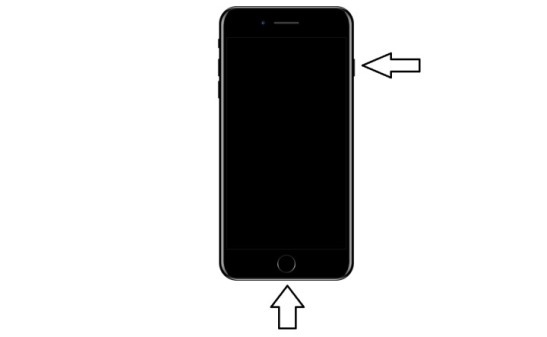
Надеюсь, что статья вам действительно пригодится. Это возможные способы исправить ваш iPhone 5s, 5c, 4s. Спасибо, что прочитали статью.
iPhone WiFi неактивен и не включается? Вот решение
18 марта 2020 г., Саймон ТомасТелефоны Apple столкнулись с устойчивой проблемой, которая началась с iPhone 4S — именно тогда мы изначально писали эту (теперь существенно обновленную) статью.
Еще в 2013 году форумы поддержки Apple были переполнены пользователями, жаловавшимися на то, что они больше не могут активировать Wi-Fi на своих устройствах Apple.Проблема, которая в основном затронула iPhone 4S, приводила к тому, что настройка включения Wi-Fi казалась «серой» или «тусклой».
Это проблема, которую Apple быстро решила с помощью различных возможных решений, но они не сработали для всех. Между тем представители общественности придумывали свои собственные решения с переменным успехом.
И хотя iPhone 4S оказался наиболее пострадавшим телефоном, ряд пользователей гораздо более новых iPhone сообщали о той же проблеме за годы, прошедшие с момента ее появления.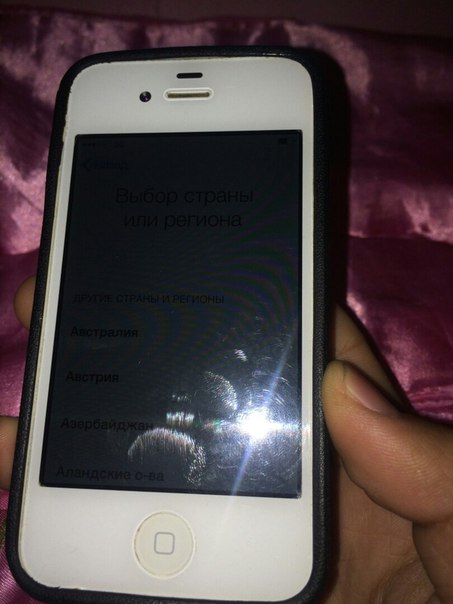 Если вы один из них, вот как это решить.
Если вы один из них, вот как это решить.
Apple признала проблему еще тогда, когда она была распространена на iPhone 4S, и опубликовала потенциальное решение для тех, кто страдает от этой проблемы. Решение включает в себя сброс сетевых настроек и, если ничего не помогает, выполнение полного сброса программного обеспечения в iTunes, что предполагает, что это проблема программного обеспечения.
Предоставленные шаги можно найти ниже. Обратите внимание, что хотя эти шаги были нацелены на iPhone 4S, они все равно должны применяться к более новым моделям (и программному обеспечению), и процесс их выполнения должен быть таким же.Шаги следующие:
Убедитесь, что режим полета выключен, нажав Настройки > Самолет Режим.
Сбросьте настройки сети, нажав Настройки > Общие > Сброс > Сброс Сеть Настройки.

Примечание: Это приведет к сбросу всех сетевых настроек, включая записи сопряжения Bluetooth, пароли Wi-Fi, настройки VPN и APN.Убедитесь, что на вашем устройстве установлена последняя версия программного обеспечения. Для этого подключите устройство к компьютеру и проверьте наличие обновлений в iTunes.
Если проблема все еще не решена, выполните восстановление программного обеспечения в iTunes.
В противном случае Apple посоветовала пользователям, которые все еще не могут включить Wi-Fi, «связаться с Apple для получения поддержки и вариантов обслуживания».
Этот совет также должен применяться, и те, чье устройство все еще находится на гарантии, должны иметь возможность заменить или отремонтировать его бесплатно.Однако, если на ваше устройство не распространяется гарантийный срок Apple, вам, возможно, придется заплатить за его ремонт или купить заменяющую модель.
Другие варианты для iPhone 4S Некоторые пользователи сообщили, что исправление Apple решило их проблемы, но другие утверждали, что это не помогло.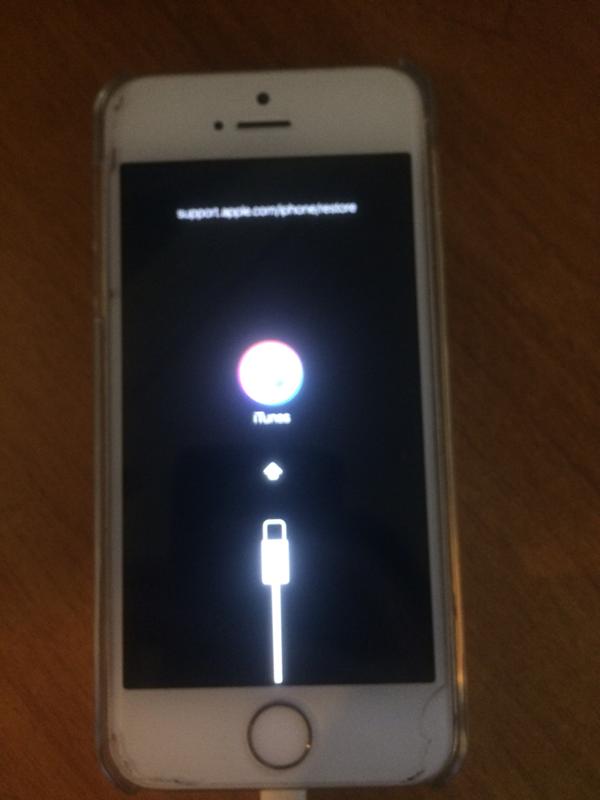 Те, кто все еще страдает от проблемы, считают, что обновление iOS 7 обнаружило аппаратный дефект, присущий iPhone 4S.
Те, кто все еще страдает от проблемы, считают, что обновление iOS 7 обнаружило аппаратный дефект, присущий iPhone 4S.
Один пользователь на форумах поддержки Apple добавил, что «Проблема всегда существовала в устройстве, потому что устройство было неисправным, но этот дефект не обнаруживался до тех пор, пока НАГРЕВ, возникающий в качестве побочного продукта процесса обновления, не вызвал микросхему Wi-Fi. потерпеть неудачу.»
Так и не было полностью подтверждено, так ли это на самом деле, но iFixit пришел к выводу, что проблема была вызвана тепловым ударом, и для тех, кто оказался под рукой, опубликовал постоянное решение.
Сайт добавляет, что если это ваша проблема, то помещение телефона в холодильник на 15 минут или под лампу на 30 минут может временно решить проблему. Однако вы делаете это на свой страх и риск, и мы советуем пользователям обращаться в службу поддержки Apple, прежде чем что-либо делать.
Серый цвет Wi-Fi на других iPhone С тех пор, как эта проблема возникла впервые, у других моделей iPhone, как сообщается, была такая же проблема, в том числе iPhone 5, iPhone 6, iPhone 7, iPhone 8 и iPhone X, и пользователи выделили две возможные причины.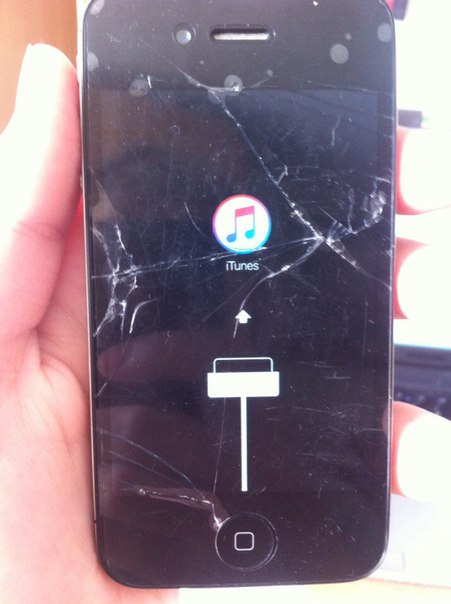
Одной из причин, по-видимому, является обновление программного обеспечения, как и в случае с iPhone 4S. В частности, сообщалось, что обновления iOS 13, iOS 12, iOS 11.4 и iOS 11.3 вызывают проблему у некоторых пользователей.
Если это так, и последующее обновление программного обеспечения не устранило проблему, то совет, данный Apple выше, — ваш лучший шанс решить эту проблему.
Другой потенциальной причиной может быть повреждение антенны водой или пыль. Если у вас есть iPhone с разъемом для наушников, стоит посветить на него светом, чтобы найти какие-либо признаки мусора.На iPhone 4S и iPhone 4 при этом вы также должны увидеть белую точку, но если она красная, это означает, что вода попала внутрь и, вероятно, является причиной проблемы.
Для этого нет простого решения, кроме отправки вашего iPhone в ремонт, но если вы видите мусор, вы можете удалить его чистой зубной щеткой или антистатической щеткой, и это может решить проблему.
Почему Wi-Fi неактивен на моем iPhone? Вот настоящее решение!
Ваш iPhone не подключается к сетям Wi-Fi, к которым он подключался автоматически. Вы открыли «Настройки» -> «Wi-Fi», чтобы посмотреть, что происходит, и обнаружили, что кнопка Wi-Fi неактивна, и вы не можете включить ее снова.
Вы открыли «Настройки» -> «Wi-Fi», чтобы посмотреть, что происходит, и обнаружили, что кнопка Wi-Fi неактивна, и вы не можете включить ее снова.
Если Bluetooth на вашем iPhone показывает вращающееся колесо в Настройках -> Bluetooth и не обнаруживает никаких устройств, предложения в этой статье также могут решить эту проблему. В этой статье я объясню , почему Wi-Fi вашего iPhone выделен серым цветом. и — шаги, которые вы можете предпринять, чтобы исправить Wi-Fi на своем iPhone.
Эта статья основана на вопросе, который я получил от Роберта в нашей группе помощи iPhone в Facebook, где я призываю читателей задавать вопросы об их iPhone и других технических устройствах.Роберт написал:
«Кнопка Wi-Fi неактивна и не работает, и Bluetooth тоже не работает (крутящееся колесо). Не могли бы вы помочь?»
Роберт, я очень на это надеюсь: этот посвящен тебе!
Почему на моем iPhone неактивен Wi-Fi?
По моему опыту, неактивная кнопка Wi-Fi обычно указывает на аппаратную проблему с антенной Wi-Fi на вашем iPhone. На модели Роберта, iPhone 4S, антенна Wi-Fi проходит прямо под разъемом для наушников, и часто мусор или небольшая капля жидкости могут вызвать короткое замыкание.
На модели Роберта, iPhone 4S, антенна Wi-Fi проходит прямо под разъемом для наушников, и часто мусор или небольшая капля жидкости могут вызвать короткое замыкание.
Затененная кнопка Wi-Fi может влиять на любую модель iPhone, включая iPhone 4, iPhone 5 и iPhone 6, а также iPhone 7, iPhone 8 или iPhone X, даже если ни одна из этих версий не имеет порт для наушников.
Как узнать, что антенна Wi-Fi моего iPhone повреждена?
Возьмите фонарик и направьте его в разъем для наушников на iPhone. Если вы заметили там мусор, возьмите зубную щетку (которой вы никогда не пользовались) или антистатическую щетку и аккуратно очистите ее.Если у вас iPhone 4 или 4S, вы увидите белую точку в нижней части гнезда для наушников.
Круглая наклейка — один из индикаторов контакта с жидкостью, который специалисты Apple используют, чтобы определить, попала ли жидкость на ваш iPhone. Я здесь не для того, чтобы искать виноватых, но если эта белая точка стала красной, ваш iPhone в какой-то момент контактировал с жидкостью, и это может объяснить причину проблемы.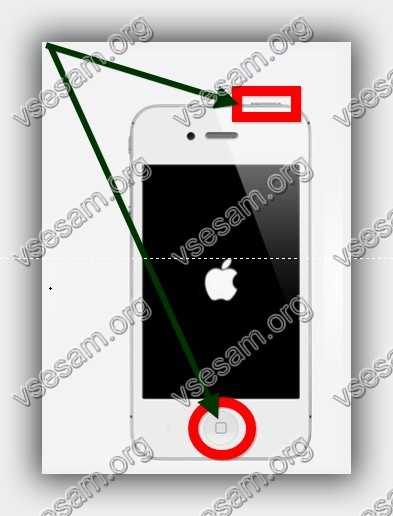
Прежде чем мы исключим проблему с программным обеспечением, попробуйте сбросить настройки сети на вашем iPhone, перейдя в настройки -> Общие -> Сброс -> Сбросить настройки сети .При сбросе сетевых настроек восстанавливаются заводские настройки Wi-Fi, Bluetooth, виртуальной частной сети и других сетевых настроек iPhone.
Перед тем как это сделать, убедитесь, что вы знаете свои пароли Wi-Fi, потому что «Сбросить настройки сети» удалит их с вашего iPhone. После перезагрузки iPhone вам нужно будет повторно подключиться к сети Wi-Fi, выбрав «Настройки» -> «Wi-Fi».
Что делать, если «Сбросить настройки сети» не исправляет антенну Wi-Fi моего iPhone?
Мой опыт и интуиция подсказывают мне, что после перезагрузки iPhone ваша антенна Wi-Fi будет по-прежнему неактивна, и у нас возникла проблема с оборудованием.Apple не будет ремонтировать только антенну Wi-Fi на iPhone, поэтому неактивная антенна Wi-Fi означает, что вам придется заменить весь iPhone — если вы используете Apple. (Если у вас есть гарантия, обязательно пройдите через Apple!)
(Если у вас есть гарантия, обязательно пройдите через Apple!)
Если у вас нет гарантии, замена iPhone через Genius Bar или AppleCare будет на намного на дешевле, чем покупка нового телефона по розничной цене, но это все равно недешево. Чтобы начать процесс ремонта, позвоните в местный магазин Apple Store и назначьте встречу с Genius Bar или посетите веб-сайт поддержки Apple, чтобы начать процесс ремонта онлайн.
Что делать, если я не хочу покупать совершенно новый iPhone?
Если вы не хотите покупать совершенно новый iPhone, есть других вариантов, которые вы можете рассмотреть.
Во-первых, я рекомендую Puls , ремонтную компанию, которая отправляет специалиста к вам домой или в офис, который починит ваш iPhone (а иногда и по более низкой цене, чем в Apple Store!).
Мы также читали о некоторых нетрадиционных исправлениях для неактивного Wi-Fi на iPhone, например, если вы кладете iPhone в холодильник на 15 минут или под лампу на 30 минут.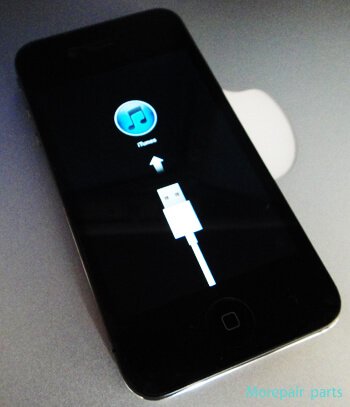
Ваш опыт исправления неактивного Wi-Fi на iPhone
По мере завершения этой статьи я хотел бы услышать ваш опыт исправления Wi-Fi на вашем личном iPhone в разделе комментариев ниже — особенно если вы дошли до того, что засунули свой iPhone в холодильник или под лампу. Я уверен, что мы сможем вместе решить проблему Wi-Fi, выделенную серым цветом на вашем iPhone, и буду рядом, чтобы ответить на ваши вопросы по мере их возникновения.
Всего наилучшего,
Дэвид П.
Как заменить батарею iPhone 4 и iPhone 4S: EveryiPhone.com
Как заменить аккумулятор в iPhone 4 и iPhone 4S?
Как и все предыдущие модели iPhone, аккумулятор в моделях iPhone 4 — iPhone 4 (GSM) и iPhone 4 (CDMA) — а также в моделях iPhone 4S — iPhone 4S и iPhone 4S (China Unicom) — — не предназначены для замены конечным пользователем.
Когда батарея подходит к концу, Apple намеревается вернуть весь мобильный телефон компании для замены батареи за 79 долларов США плюс 6 долларов США. 95 доставка (и применимый налог с продаж). По сообщению Apple, эта услуга занимает от трех до пяти рабочих дней.
95 доставка (и применимый налог с продаж). По сообщению Apple, эта услуга занимает от трех до пяти рабочих дней.
Однако доступны и более доступные — и часто значительно более быстрые — сторонние услуги.
Для людей со скромными техническими навыками, терпением и твердой рукой возможна самостоятельная замена батареи, хотя профессиональная установка настоятельно рекомендуется .
Справка по идентификации
Если вы не уверены, какая у вас модель iPhone, каждый iPhone можно идентифицировать извне по уникальному номеру модели, указанному на задней панели телефона внизу.
iPhone 4 (GSM), изначально предназначенный для использования на AT&T в США, и выпущенный впоследствии iPhone 4 (CDMA), изначально предназначенный для использования на Verizon или Sprint в США, имеют номера моделей A1332 и A1349. соответственно. Стандартный iPhone 4S имеет номер модели A1387, а iPhone 4S (China Unicom) — A1431.
Модели iPhone 4 и iPhone 4S также можно отличить по серийному номеру с помощью Ultimate iLookup от EveryiPhone. com и приложения EveryMac, доступного для iOS 5 или новее.Серийный номер не указан во внешнем списке, но доступен при подключении к компьютеру на вкладке «Сводка» в iTunes, в iOS (Настройки> Общие> О программе) и в лотке для карты Micro SIM.
com и приложения EveryMac, доступного для iOS 5 или новее.Серийный номер не указан во внешнем списке, но доступен при подключении к компьютеру на вкладке «Сводка» в iTunes, в iOS (Настройки> Общие> О программе) и в лотке для карты Micro SIM.
В дополнение к серийному номеру функция Ultimate iLookup на EveryiPhone.com и приложение EveryMac также могут идентифицировать модели iPhone по номеру EMC и номеру заказа (называемому «Модель» в iOS).
Батарейки разные
Хотя процесс замены батареи в iPhone 4 и iPhone 4S довольно похож (но не идентичен), сами батареи отличаются от .
Следовательно, если вы решили заменить аккумулятор самостоятельно, обязательно приобретите аккумулятор для своего конкретного iPhone. Кроме того, убедитесь, что вы покупаете аккумулятор у компании с репутацией продавца качественных деталей. Батарея низкого качества может не держать заряд так долго, как качественная, но она также может протекать или даже стать причиной пожара.
Процедура замены батареи
Аккумулятор в моделях iPhone 4 и iPhone 4S крепится с помощью клея, как и в более ранних моделях iPhone. Однако, в отличие от оригинального iPhone, аккумулятор не припаян, и, в отличие от iPhone 3G и iPhone 3GS, он не требует аккуратного отключения дисплея (или, к счастью, снятия материнской платы).
Однако, в отличие от оригинального iPhone, аккумулятор не припаян, и, в отличие от iPhone 3G и iPhone 3GS, он не требует аккуратного отключения дисплея (или, к счастью, снятия материнской платы).
Замена дисплеев iPhone 4 и iPhone 4S — это своего рода кошмар, но замена батареи в iPhone 4 и iPhone 4S намного проще, чем в более ранних моделях.
Основываясь на практическом опыте и видео ниже, эффективная процедура:
- Выключите iPhone и убедитесь, что он выключен.
- Открутите два винта в нижней части iPhone. Эти винты могут быть либо Phillips, либо Five-Point Torx (Pentalobe).
- Осторожно сдвиньте стекло вверх. Не снимайте заднюю панель, пока не услышите, как «зажимы» отсоединяются.
- Будьте осторожны, , , чтобы записать заземляющий зажим под винтом или винтами, которыми аккумулятор крепится к плате, и как он подсоединен к плате для повторной установки, прежде чем отсоединять аккумулятор. Ориентация должна быть точно такой же, как при первоначальной установке.

- Отвинтите один винт Phillips, которым аккумулятор соединяется с платой iPhone 4, или два винта Phillips, которыми аккумулятор iPhone 4S крепится к плате.
- Отсоедините аккумулятор с помощью нейлонового рычага.
- Осторожно извлеките приклеенную батарею, осторожно потянув за пластиковый язычок или осторожно с помощью нейлонового инструмента для снятия батареи. В зависимости от количества клея это может быть медленным. Потерпи. Не используйте отвертку или другой металлический инструмент.
- Соберите iPhone.
Посмотрите видео ниже для демонстрации и ознакомьтесь с потенциальными проблемами.
Видеоинструкции по замене батареи
Это видео от iCracked показывает процесс замены батареи для обеих моделей iPhone 4, а также iPhone 4S в руках квалифицированного специалиста:
Возможные проблемы при замене батареи
Основываясь на практическом опыте, сообщениях читателей и комментариях в Интернете, наиболее вероятно возникновение следующих трудностей:
- Винты без снятия изоляции.
 Убедитесь, что у вас есть отвертка подходящего размера и типа головки для использования с вашим iPhone 4 или iPhone 4S. В частности, нижние винты крошечные и легко снимаются.
Убедитесь, что у вас есть отвертка подходящего размера и типа головки для использования с вашим iPhone 4 или iPhone 4S. В частности, нижние винты крошечные и легко снимаются. - Сломанные зажимы. Сдвиньте заднюю стеклянную крышку вверх до тех пор, пока не услышите или не почувствуете, что зажимы отсоединяются. Расстояние, на которое перемещается крышка, невелико, но при попытке снять крышку не должно возникать сопротивления. Если есть сопротивление, попробуйте сдвинуть крышку дальше. Эти зажимы пластиковые, и попытка снять крышку до отсоединения зажимов может сломать зажим.Если зажим сломается, вам, вероятно, придется купить новую заднюю часть для переустановки.
- Проблемы с гнездом аккумулятора. Будьте осторожны: только подденьте разъем аккумулятора, а не разъем разъема аккумулятора на плате. При отсоединении аккумулятора будет некоторое сопротивление, но не большое. Будьте осторожны.
- Проблемы с зажимом заземления.
 На моделях iPhone 4 (GSM) и iPhone 4S убедитесь, что металлическая часть зажима ориентирована правильно (так, чтобы металлическая часть касалась задней крышки, когда крышка возвращается на место).Это самая сложная часть ремонта. Обратите особое внимание.
На моделях iPhone 4 (GSM) и iPhone 4S убедитесь, что металлическая часть зажима ориентирована правильно (так, чтобы металлическая часть касалась задней крышки, когда крышка возвращается на место).Это самая сложная часть ремонта. Обратите особое внимание. - Проблемы с винтами. На моделях iPhone 4S нижний винт , соединяющий аккумулятор с платой , длиннее на , чем верхний. Убедитесь, что вы используете правильные винты для переустановки.
- Проблемы с пластиковым язычком. У , а не , удалите пластиковый язычок, который идет под оригинальной батареей, при установке новой батареи.
- Короткое замыкание. Не используйте металлический инструмент (например, отвертку), чтобы поддеть аккумулятор. Используйте только пластиковый или нейлоновый инструмент, иначе это может вызвать проблемы с электричеством. Будьте очень осторожны даже с пластиковым или нейлоновым инструментом, чтобы не проткнуть аккумулятор.
 Прокол аккумуляторной батареи может привести к пожару или травме.
Прокол аккумуляторной батареи может привести к пожару или травме.
Изучив пошаговые инструкции, посмотрев видео и прочитав возможные проблемы, вы сможете определить, комфортно ли вам заменять аккумулятор самостоятельно или вместо этого вы предпочтете нанять профессионала.Наем профессионала не только предотвратит возможные проблемы, но и сэкономит много времени.
Обязательно приобретайте услуги по ремонту или запчасти у проверенной компании с большим опытом ремонта устройств iPhone.
См. Также:
- Как заменить аккумулятор в оригинальном iPhone (2G)?
- Как заменить аккумулятор в iPhone 3G и 3GS?
- Как заменить аккумулятор в iPhone 5?
EveryMac.com и EveryiPhone.com предоставляются «как есть» без каких-либо гарантий.
EveryMac.com, EveryiPhone.com и их автор ни при каких обстоятельствах не несут ответственности ни за какие
ущерб, возникший в результате использования или невозможности использования содержащейся в нем информации.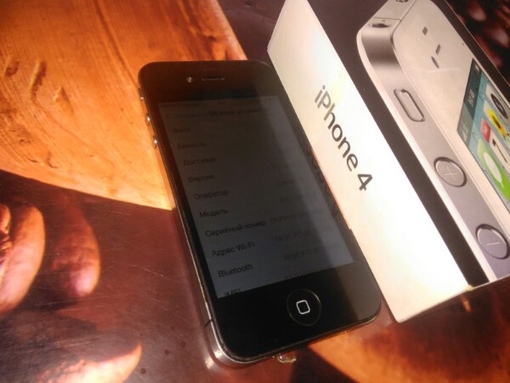 Полный отказ от ответственности и авторские права
информация, пожалуйста, прочтите и поймите Условия
использования и Политику конфиденциальности до
используя любой веб-сайт. Использование любого содержимого или изображений без явного разрешения запрещено, хотя ссылки на любую страницу приветствуются и приветствуются.
Полный отказ от ответственности и авторские права
информация, пожалуйста, прочтите и поймите Условия
использования и Политику конфиденциальности до
используя любой веб-сайт. Использование любого содержимого или изображений без явного разрешения запрещено, хотя ссылки на любую страницу приветствуются и приветствуются.
3 способа исправить не отвечающий iPhone
- Если ваш iPhone не включается, в большинстве случаев простая перезагрузка заставит его снова заработать.
- Если не удается перезагрузить iPhone, убедитесь, что он заряжен. Возможно, вам потребуется заменить кабель Lightning и убедиться, что источник питания работает правильно.
- Если ничего не помогает, подключите его к компьютеру и посмотрите, распознает ли iTunes телефон. Если это так, попробуйте сделать резервную копию, прежде чем отдавать в ремонт или обслуживание.
- Посетите домашнюю страницу Business Insider, чтобы узнать больше.

Это может быть ужасно, если ваш iPhone не включается, особенно если вы не технический гуру. Может показаться, что может быть миллион неправильных вещей, и кто знает, с чего начать? Это вообще поправимо? Когда такое случается, это никогда не бывает хорошо, но хорошая новость заключается в том, что в большинстве случаев нетрудно сузить проблему и заставить телефон снова работать.
В общем, вы можете сузить проблему до одной из трех ключевых проблем:
- Программный сбой не позволяет экрану включиться.Телефон, вероятно, уже включен, но находится в спящем режиме, и вам нужно перезагрузить его, чтобы снова разбудить.
- Телефон мертв, и он не заряжается, потому что что-то не так с кабелем или способом, которым он пытается заряжаться.
- У телефона серьезная проблема с оборудованием.
Вероятно, вы знаете, что ваш телефон постоянно включен, даже когда экран выключен, если только вы не отключили его намеренно через приложение «Настройки».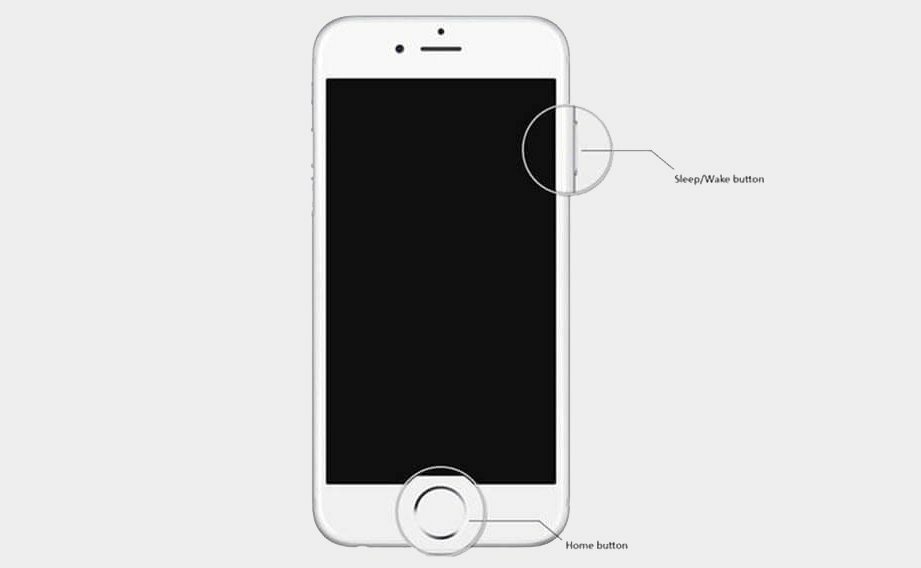 Когда экран темный, телефон включен, хотя и находится в спящем режиме, и программный сбой в приложении может препятствовать выходу телефона из спящего режима, когда вы нажимаете кнопку питания, касаетесь экрана, поднимаете его к лицу или что-то еще. вы пытаетесь разбудить его.
Когда экран темный, телефон включен, хотя и находится в спящем режиме, и программный сбой в приложении может препятствовать выходу телефона из спящего режима, когда вы нажимаете кнопку питания, касаетесь экрана, поднимаете его к лицу или что-то еще. вы пытаетесь разбудить его.
Самое простое средство — перезагрузить телефон. То, как вы это делаете, зависит от вашей модели, поэтому прочитайте нашу статью «Как перезапустить и принудительно перезапустить любую модель iPhone», чтобы узнать точную процедуру для вашего телефона.
Первое, что вы должны попытаться сделать, это перезагрузить iPhone — в большинстве случаев программный сбой, скорее всего, мешает включению экрана.Дэйв Джонсон / Business Insider
Если ваш телефон перезагружается успешно, проблема, вероятно, решена. Эта проблема может происходить время от времени, не указывая на серьезную проблему. Но если ваш телефон не включается достаточно часто, что может доставлять неудобства, это говорит о том, что у вас есть некорректное приложение или какие-то поврежденные данные на вашем телефоне. В этом случае вам может потребоваться сбросить настройки телефона до заводских, а затем вручную переустановить приложения из App Store, чтобы узнать, какое из них имеет ошибку.
В этом случае вам может потребоваться сбросить настройки телефона до заводских, а затем вручную переустановить приложения из App Store, чтобы узнать, какое из них имеет ошибку.
Если кажется, что вы не можете перезагрузить телефон, вероятно, ваш телефон уже выключен и батарея разряжена. Вот что вам следует сделать:
Попытайтесь зарядить свой телефон — подключите телефон, но обычно вы заряжаете его, и дайте ему зарядиться в течение часа или двух.
Если телефон все равно не включается, возможно, что-то не так с его зарядкой. Проверьте порт Lightning на телефоне, чтобы убедиться, что он не заполнен ворсом или мусором, и проверьте кабель Lightning на наличие перегибов, разрывов или износа.При необходимости замените кабель на другой.
Возможно, ваш телефон не заряжается из-за поврежденного кабеля Lightning. Дэйв Джонсон / Business Insider
Зарядите iPhone еще раз. Обязательно подключайте телефон непосредственно к адаптеру переменного тока, а не к USB-порту компьютера, чтобы убедиться, что порт USB не является проблемой. И убедитесь, что розетка исправна!
Обязательно подключайте телефон непосредственно к адаптеру переменного тока, а не к USB-порту компьютера, чтобы убедиться, что порт USB не является проблемой. И убедитесь, что розетка исправна!
Вполне возможно, что порт Lightning или порт USB вашего ноутбука вышел из строя, и, поскольку он не заряжался, вы не могли его включить.Если да, то это должно решить вашу проблему.
Прочтите «Почему мой iPhone не заряжается?»: Как диагностировать и исправить распространенные проблемы с зарядкой iPhone »для получения дополнительных советов по этой проблеме.
Устранение неполадок оборудованияЕсли телефон не реагирует на аппаратный сброс и не заряжается, количество потенциальных проблем сузилось, что, вероятно, свидетельствует о том, что это проблема с оборудованием. Это нехорошие новости, потому что они предполагают, что у вас может быть серьезная проблема.Вот некоторые из наиболее вероятных проблем:
- Повреждение водой. Вы могли намочить телефон, и это привело к выходу из строя некоторых компонентов.

- Урон от падения. Если вы уронили телефон, он мог повредить экран (скорее всего) или внутренние компоненты (менее вероятно), что помешало его работе.
- Неисправность компонента. Какими бы надежными ни были iPhone, всегда есть вероятность того, что один из них выйдет из строя из-за производственного брака. Редко, но бывает.
Чтобы узнать, есть ли в вашем телефоне хоть какая-то жизнь, попробуйте следующее:
1. Подключите больной iPhone к кабелю Lightning и подключите его к компьютеру.
2. Запустите iTunes на компьютере.
3. Проверьте, распознает ли iTunes телефон. Вы должны увидеть значок телефона в верхнем левом углу окна iTunes. Если да, то вам повезло — телефон действительно включен, и вы, вероятно, можете сделать резервную копию.
Если вы видите значок iPhone в iTunes, телефон все еще включен, но, возможно, экран сломан.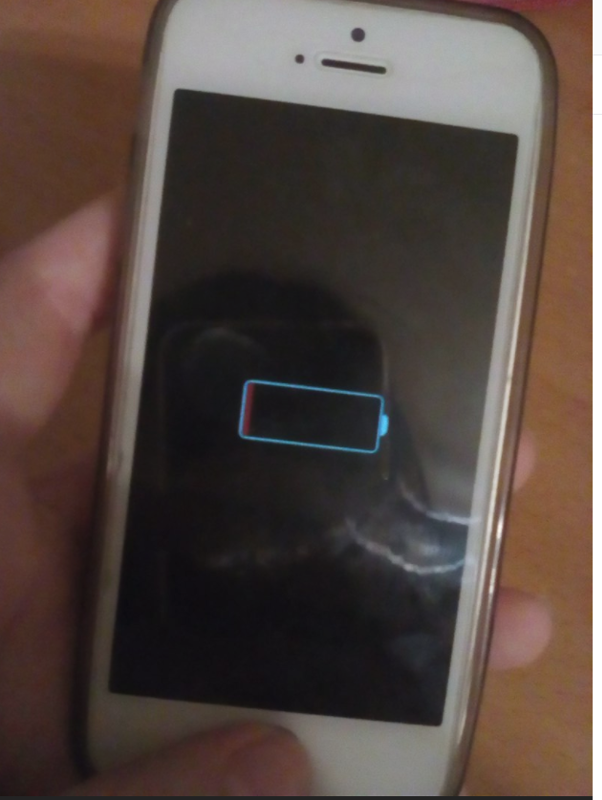 Сделайте резервную копию, прежде чем пытаться отремонтировать.
Дэйв Джонсон / Business Insider
Сделайте резервную копию, прежде чем пытаться отремонтировать.
Дэйв Джонсон / Business Insider
4. Если вы видите значок iPhone, щелкните его, а затем щелкните вкладку «Сводка» в левой части экрана. В разделе «Резервные копии» нажмите «Создать резервную копию сейчас», чтобы убедиться, что у вас есть хорошая резервная копия приложений и данных вашего телефона. Позже вы можете использовать эту резервную копию для восстановления телефона после обслуживания или замены.
5. Если вы не видите значок iPhone в iTunes, ваш телефон не в состоянии даже выполнить резервное копирование — извините.
6. Обратитесь в Apple для ремонта или замены телефона.
Insider Inc. получает комиссию при покупке по нашим ссылкам.
.



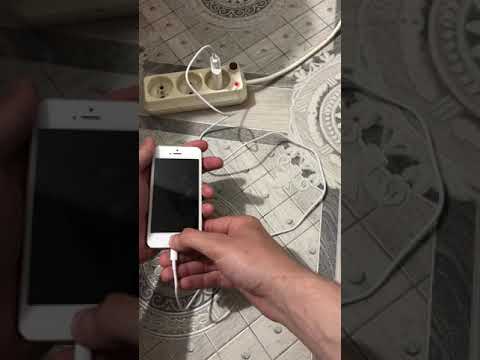

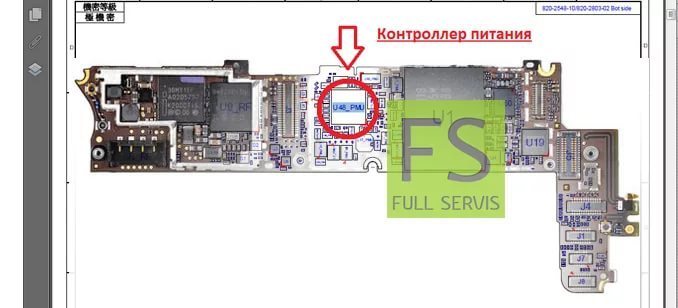
 В данном случае достаточно просто обновить операционную систему до последней версии iOS 9.
В данном случае достаточно просто обновить операционную систему до последней версии iOS 9. фото).
фото).


 Убедитесь, что у вас есть отвертка подходящего размера и типа головки для использования с вашим iPhone 4 или iPhone 4S. В частности, нижние винты крошечные и легко снимаются.
Убедитесь, что у вас есть отвертка подходящего размера и типа головки для использования с вашим iPhone 4 или iPhone 4S. В частности, нижние винты крошечные и легко снимаются. На моделях iPhone 4 (GSM) и iPhone 4S убедитесь, что металлическая часть зажима ориентирована правильно (так, чтобы металлическая часть касалась задней крышки, когда крышка возвращается на место).Это самая сложная часть ремонта. Обратите особое внимание.
На моделях iPhone 4 (GSM) и iPhone 4S убедитесь, что металлическая часть зажима ориентирована правильно (так, чтобы металлическая часть касалась задней крышки, когда крышка возвращается на место).Это самая сложная часть ремонта. Обратите особое внимание. Прокол аккумуляторной батареи может привести к пожару или травме.
Прокол аккумуляторной батареи может привести к пожару или травме. 
